Fitur WhatsApp
5 Fitur WhatsApp untuk Personalisasi Chat dan Penyimpanan Data yang Wajib Kamu Ketahui
Ada fitur-fitur yang memberi manfaat cukup besar bagi para pengguna WhatsApp, khususnya dalam hal personalisasi chat, penyimpanan, dan menghemat data.
TRIBUNTERNATE.COM - WhatsApp merupakan salah satu aplikasi perpesanan yang paling populer saat ini.
Apalagi, kegunaan WhatsApp juga berkaitan dengan komunikasi sehari-hari mulai dari urusan pribadi, sekolah, kuliah, hingga pekerjaan.
Pada Selasa (26/7/2022), preview yang ditampilkan dalam Google Play Store menunjukkan, aplikasi WhatsApp Messenger telah didownload (diunduh) lebih dari 5 miliar kali, mendapat lebih dari 166 juta review (ulasan) dari pengguna dengan skor bintang 4,3, dan menduduki #2 top free in communication.
Baca juga: 5 Fitur WhatsApp yang Jarang Diketahui tapi Besar Manfaatnya, termasuk Pindahkan Chat iOS ke Android
Baca juga: WhatsApp Garap Fitur Sembunyikan Status Online, Bisa Terus Buka Aplikasi dengan Mode Siluman
Bisa dibilang, WhatsApp merupakan aplikasi sejuta umat, sebab hampir semua pemilik smartphone di Indonesia memasang atau meng-install aplikasi ini.
Tahukah kamu? WhatsApp memiliki sejumlah fitur yang menarik, beberapa di antaranya bahkan masih jarang diketahui.
Padahal, fitur-fitur yang jarang diketahui itu memberi manfaat cukup besar bagi para pengguna WhatsApp, khususnya dalam hal personalisasi chat, penyimpanan, dan pengematan data.
Apa saja ya?

Berikut TribunTernate.com merangkum 5 di antara berbagai fitur WhatsApp yang jarang diketahui. dikutip dari laman gulfnews.com:
1. HAPUS FILE BESAR ATAU KECIL
Kamu bisa membersihkan memori penyimpanan, meninjau, atau menghapus item untuk dihapus.
Fitur ini mempermudah pengguna WhatsApp untuk mengelola penyimpanan dalam ponsel.
Dengan cara ini, kamu juga dapat mengetahui chat mana yang paling banyak memakan penyimpanan, atau memeriksa file besar (dengan ukuran lebih dari 5MB) atau file mana yang telah diteruskan (di-forward) beberapa kali.
Caranya pun mudah bagi pengguna sistem operasi iOS & Android:
Masuk ke "Pengaturan" > pilih "Penyimpanan dan Data" > ketuk "Kelola Penyimpanan" > Ketuk kontak yang dimaksud > Pilih file yang akan dikelola > Ketuk ikon tempat sampah untuk menghapus.
Baca juga: Makna 6 Emoji Reactions dalam Aplikasi WhatsApp: Acungan Jempol hingga Air Mata Bahagia
Baca juga: Makin Seru! Pengguna WhatsApp Kini Bisa Respons Chat Pakai Emoji, Ini Cara Menggunakannya
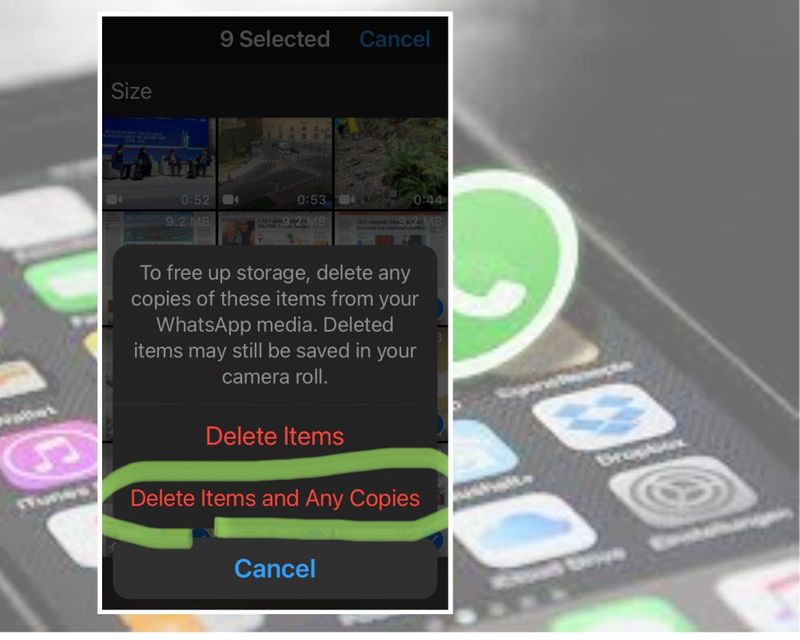
2. TINJAUAN DAN HAPUS
Di bawah bagian Tinjau dan Hapus Item, klik tab “lebih besar dari 5MB” atau tab “teruskan beberapa kali”, dan pilih item yang ingin kamu hapus.
Seperti halnya chat individu, kamu dapat mengurutkannya dengan mengetuk lingkaran di sudut kiri bawah.
Untuk pengguna iOS & Android:
Masuk ke "Pengaturan" > Pilih "Penyimpanan dan Data" > Ketuk "Kelola Penyimpanan" > Pilih kontak yang dimaksud > Kelola > Pilih > Ketuk ikon tempat sampah untuk menghapus.
3. HEMAT DATA
Jika kuota data internetmu terbatas, WhatsApp dapat memonopoli sebagian besar darinya.
Tapi, jangan khawatir!
Kamu dapat menyesuaikan kapan setiap media yang dikirimkan atau diterima dalam WhatsApp diizinkan untuk diunduh, serta memastikan panggilan menggunakan data sesedikit mungkin.
Pengguna iOS & Android bisa mencoba cara ini:
Masuk ke "Pengaturan" > Pilih "Penyimpanan dan Data" > "Unduh Otomatis Media" > Beralih ke "Wi-Fi saja" untuk setiap opsi menyimpan data kamu.
4. KETAHUI PENGGUNAAN DATA
Jika kamu khawatir tentang penggunaan datamu, kamu dapat mengetahui dengan tepat berapa banyak data yang kamu gunakan.
Kamu akan mendapatkan rincian jumlah total pesan yang dikirim dan diterima, serta data yang dikirim dan diterima.
Untuk pengguna sistem operasi iOS & Android, caranya: masuk ke "Pengaturan" > pilih "Penyimpanan dan Data" > pilih "Penggunaan Jaringan."
5. WALLPAPER CHAT
Kamu sebenarnya dapat menyesuaikan wallpaper untuk setiap chat, satu cara untuk personalisasi setiap chat yang kamu punya dalam WhatsApp.
Jadi meskipun kamu dapat menggunakan wallpaper yang sama untuk semua obrolan, kamu masih dapat menggunakan wallpaper tertentu untuk beberapa kontak.
Untuk pengguna sistem operasi iOS: pilih Chat Room yang dituju > pilih "Wallpaper & Suara" > pilih "Wallpaper Baru" > pilih dari opsi.
Untuk pengguna sistem operasi Android: pilih Chat Room yang dituju > ketuk "Wallpaper" > pilih "Ubah."
(TribunTernate.com/Rizki A.)











![[FULL] Kesaksian Warga Lubang Buaya saat G30S/PKI: Sumur Berisi Mayat 6 Jenderal Milik Seorang Guru](https://img.youtube.com/vi/FVVk2wuyxiU/mqdefault.jpg)




